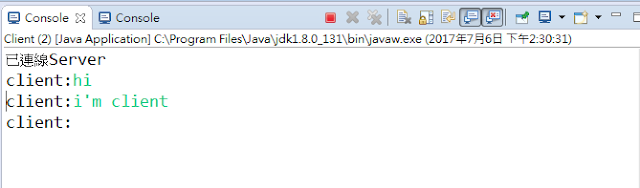要使用JackSon解析Json資料時,需要先導入JackSon函式庫,下載網址 :
http://www.java2s.com/Code/Jar/j/Downloadjacksonall199jar.htm
下面的範例以GoogleBook的api為範例:
https://www.googleapis.com/books/v1/volumes?q=java (q後面為書名)
伺服器回傳的Json :
紅色框框為要取得的資訊title(書名)與subtitle(副標題)
PS:subTitle並不是每本書都會有
下面這本書就有subtitle了
為了好解析Json裡的資料,可以畫一張類別圖,這樣就可以知道我們接下來要準備建立哪些類別和底下有哪些屬性:
*表示多值,也就是items底下有多筆資料,像是有kind、id、etag、selfLink、volumeInfo,在Json格式裡會以[ ] 陣列表示,另外在Json格式裡{ } 表示物件。程式碼:
activity_main.xml:
<LinearLayout xmlns:android="http://schemas.android.com/apk/res/android"
xmlns:tools="http://schemas.android.com/tools"
android:layout_width="match_parent"
android:layout_height="match_parent"
android:paddingBottom="@dimen/activity_vertical_margin"
android:paddingLeft="@dimen/activity_horizontal_margin"
android:paddingRight="@dimen/activity_horizontal_margin"
android:paddingTop="@dimen/activity_vertical_margin"
tools:context=".MainActivity"
android:orientation="vertical" >
<TextView
android:id="@+id/txt"
android:layout_width="wrap_content"
android:layout_height="wrap_content"
android:text="書名" />
<EditText
android:id="@+id/edt"
android:layout_width="150dp"
android:layout_height="wrap_content"
/>
<Button
android:id="@+id/btn"
android:layout_width="wrap_content"
android:layout_height="wrap_content"
android:text="search"
/>
</LinearLayout>
MainActivity.java:
public class MainActivity extends Activity {
private Button btn;
private EditText edt;
@Override
protected void onCreate(Bundle savedInstanceState) {
super.onCreate(savedInstanceState);
setContentView(R.layout.activity_main);
findviewbyid();
}
private void findviewbyid(){
btn = (Button)findViewById(R.id.btn);
edt = (EditText)findViewById(R.id.edt);
btn.setOnClickListener(btnlistener);
}
private View.OnClickListener btnlistener = new View.OnClickListener() {
@Override
public void onClick(View arg0) {
// Loose Coupling
// Intent it = new Intent("com.mchen.Activity2");
// it.putExtra("bookName", edt.getText().toString());
Uri uri = Uri.parse("Tom:"+edt.getText().toString()); //使用自訂的Scheme
Intent it = new Intent(Intent.ACTION_VIEW,uri); //跳頁到DisplayBooks
startActivity(it);
}
};
@Override
public boolean onCreateOptionsMenu(Menu menu) {
// Inflate the menu; this adds items to the action bar if it is present.
getMenuInflater().inflate(R.menu.main, menu);
return true;
}
}
BookInfo2.java:
import org.codehaus.jackson.annotate.JsonIgnoreProperties;
@JsonIgnoreProperties(ignoreUnknown=true)
public class BookInfo2 {
private int totalItems;
private List<items> items = new ArrayList<items>();
public BookInfo2(){
}
public BookInfo2(int totalItems,List<items> items){
this.totalItems = totalItems;
this.items = items;
}
public int getTotalItems() {
return totalItems;
}
public void setTotalItems(int totalItems) {
this.totalItems = totalItems;
}
public List<items> getItems() {
return items;
}
public void setItems(List<items> items) {
this.items = items;
}
}
items.java:
import org.codehaus.jackson.annotate.JsonIgnoreProperties;
@JsonIgnoreProperties(ignoreUnknown=true)
public class items {
private volumeInfo volumeInfo;
public items(){
}
public items(volumeInfo volumeInfo){
this.volumeInfo = volumeInfo;
}
public volumeInfo getVolumeInfo() {
return volumeInfo;
}
public void setVolumeInfo(volumeInfo volumeInfo) {
this.volumeInfo = volumeInfo;
}
}
volumeInfo.java:
import org.codehaus.jackson.annotate.JsonIgnoreProperties;
@JsonIgnoreProperties(ignoreUnknown=true)
public class volumeInfo {
private String subtitle;
private String title;
public String getSubtitle() {
return subtitle;
}
public void setSubtitle(String subtitle) {
this.subtitle = subtitle;
}
public String getTitle() {
return title;
}
public void setTitle(String title) {
this.title = title;
}
}
book.xml:
<?xml version="1.0" encoding="utf-8"?>
<LinearLayout xmlns:android="http://schemas.android.com/apk/res/android"
android:layout_width="match_parent"
android:layout_height="match_parent"
android:orientation="vertical" >
<ListView
android:layout_width="wrap_content"
android:layout_height="wrap_content"
android:dividerHeight="5dp"
android:id="@+id/listview">
</ListView>
</LinearLayout>
row.xml:
<?xml version="1.0" encoding="utf-8"?>
<LinearLayout xmlns:android="http://schemas.android.com/apk/res/android"
android:layout_width="match_parent"
android:layout_height="match_parent"
android:orientation="vertical" >
<TextView
android:id="@+id/txtTitle"
android:layout_width="match_parent"
android:layout_height="wrap_content"
android:text="Large Text"
android:textAppearance="?android:attr/textAppearanceLarge" />
<TextView
android:id="@+id/txtSubTitle"
android:layout_width="match_parent"
android:layout_height="wrap_content"
android:text="Large Text"
android:textAppearance="?android:attr/textAppearanceLarge" />
</LinearLayout>
DisplayBooks.java:
public class DisplayBooks extends Activity {
private ListView listView;
@Override
protected void onCreate(Bundle savedInstanceState) {
super.onCreate(savedInstanceState);
setContentView(R.layout.book);
listView = (ListView)findViewById(R.id.listview);
Log.i("mutin","action-"+this.getIntent().getAction());
Log.i("mutin", "data-"+this.getIntent().getData().getSchemeSpecificPart());
final String param = this.getIntent().getData().getSchemeSpecificPart();
int cpuCount = Runtime.getRuntime().availableProcessors(); //取得可以建立Thread的最大數量
ExecutorService es = Executors.newFixedThreadPool(cpuCount); //建立Thread
Future<String> f = es.submit(new Callable<String>(){ //可以取得Callable回傳結果
@Override
public String call() throws Exception {
// TODO Auto-generated method stub
URL url = new URL("https://www.googleapis.com/books/v1/volumes?q="+param);
java.net.URLConnection con = url.openConnection();
BufferedReader br = new BufferedReader(new InputStreamReader(con.getInputStream()));
String data = null;
StringBuffer result = new StringBuffer();
while((data=br.readLine())!=null){
result.append(data);
}
return result.toString();
}
});
try{
String result = f.get();
es.shutdown();
//產生Jackson函式庫負責解析的ObjectMapper類別
ObjectMapper mapper = new ObjectMapper();
//呼叫ObjectMapper的readValue方法進行Json格式轉換為Java資料的工作
BookInfo2 bi = mapper.readValue(result,BookInfo2.class);
HashMap<String,String> map;
ArrayList<HashMap<String,String>> list = new ArrayList<HashMap<String,String>>();
for(items item:bi.getItems()){
Log.i("mutin", "Title="+item.getVolumeInfo().getTitle());
Log.i("mutin", "SubTitle="+item.getVolumeInfo().getSubtitle());
map = new HashMap<String,String>();
map.put("title", "Title:"+item.getVolumeInfo().getTitle());
map.put("subTitle", "SubTitle:" + item.getVolumeInfo().getSubtitle());
list.add(map);
}
SimpleAdapter adapter = new SimpleAdapter(this,list,R.layout.row,new String[]{"title","subTitle"},new int[]{R.id.txtTitle,R.id.txtSubTitle});
listView.setAdapter(adapter);
}catch(Exception ex){
ex.printStackTrace();
}
}
}
執行畫面: